W zeszłym tygodniu firma Microsoft zaprezentowała nową wersję Office Lens, darmowej aplikacji do skanowania mobilnego, która wcześniej była ograniczona do urządzeń z systemem Windows Phone. Teraz jest on dostępny również na iOS, a wersja Preview jest dostępna dla użytkowników Androida, którzy chcą ją przetestować w wersji beta.
Ideą Office Lens jest przekształcenie smartfona lub tabletu w szybki, wydajny skaner, który automatycznie deponuje dokumenty, wizytówki, pokwitowania, karteczki samoprzylepne, tablice i inne elementy świata rzeczywistego na koncie OneNote (lub w różnych innych miejscach docelowych) . Przyjrzyjmy się, jak to wszystko działa.
(Należy pamiętać, że ten samouczek oparty jest na wersji na iOS. Chociaż nie byłem w stanie przetestować Office Lens na Androida, cały proces powinien być bardzo podobny, jeśli nie identyczny).
Krok 1: Zainstaluj Office Lens na swoim urządzeniu, uruchom aplikację, a następnie daj jej uprawnienia dostępu do kamery.
Krok 2: Domyślny "widok" w aplikacji to wizjer aparatu na żywo. Wybierz jeden z trzech dostępnych typów obrazów - Zdjęcie, Dokument lub Tablica - a następnie skieruj aparat na to, co chcesz uchwycić.
Krok 3: w przypadku dokumentów i tablic zobaczysz, że aplikacja próbuje automatycznie obramować obraz podczas poruszania się. Gdy ramka obejmuje żądany obszar, naciśnij przycisk migawki.
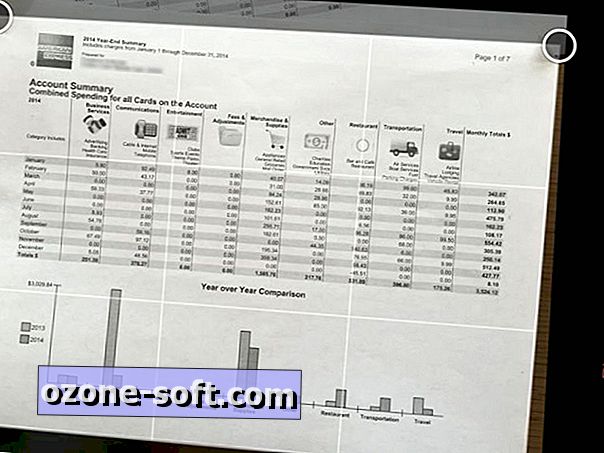
Krok 4: Po chwili przetwarzania obrazu, Office Lens daje podgląd jego. Jeśli wymaga przycięcia, kliknij ikonę Przycinania w prawym górnym rogu. Po zakończeniu przycinania lub po prostu kliknij przycisk Gotowe, aby zapisać obraz.
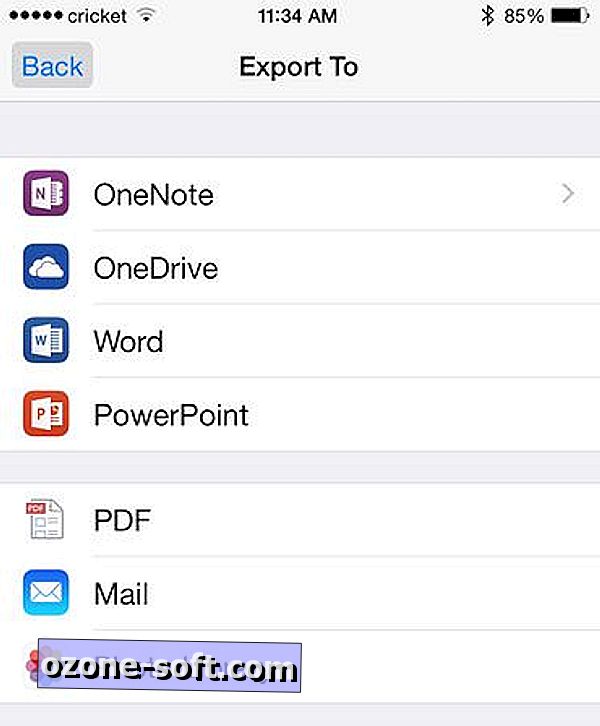
Krok 5: Teraz czas wybrać miejsce docelowe dla tego produktu. Jeśli jest to program OneNote, musisz najpierw zalogować się na swoje konto (krok jednorazowy). Następnie możesz nadać obrazkowi tytuł i wybrać notatnik, w którym chcesz go złożyć. Ewentualnie Office Lens może eksportować dane do konta OneDrive lub do programu Word lub PowerPoint (niezależnie od tego, czy masz na urządzeniu powiązane aplikacje). Inne opcje eksportu to PDF, e-mail i twoja biblioteka zdjęć.
Po wyeksportowaniu pliku znajdziesz się z powrotem w wizjerze, gotowe do przechwycenia kolejnego. Niestety, Office Lens na system Android i iOS obecnie nie pozwala na przechwytywanie wielostronicowych dokumentów, ani nie będzie automatycznie klasyfikować dokumentów. Ale wciąż jest to szybki i łatwy sposób na zapisywanie, a nawet edycję informacji z prawdziwego świata.
Jeśli podoba Ci się pomysł z Office Lens, ale już korzystasz z Evernote do zarządzania swoimi dokumentami, sprawdź bardzo podobną aplikację Scannable, która łączy się z tą usługą.













Zostaw Swój Komentarz